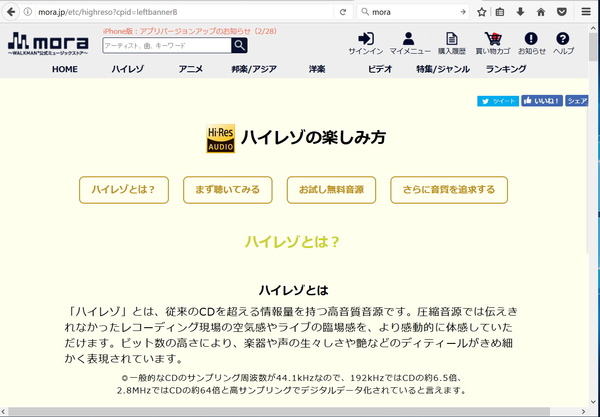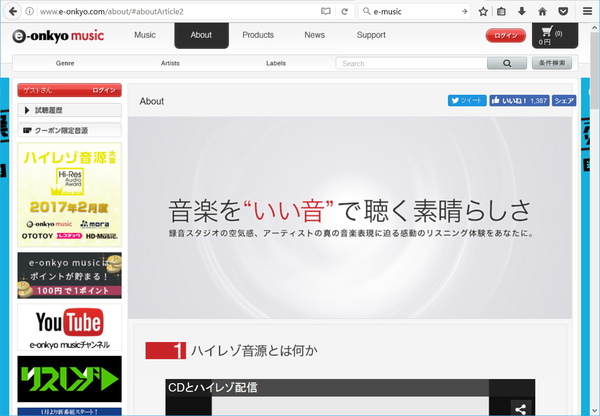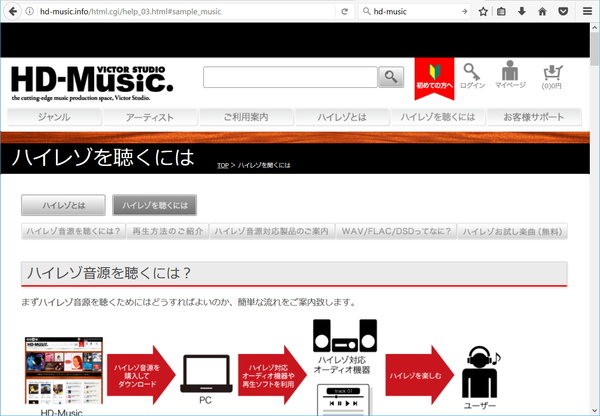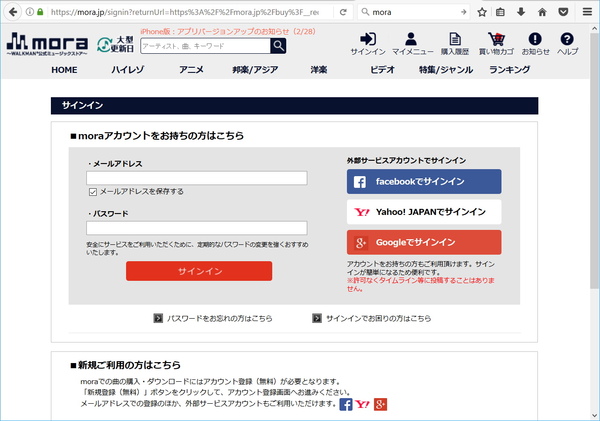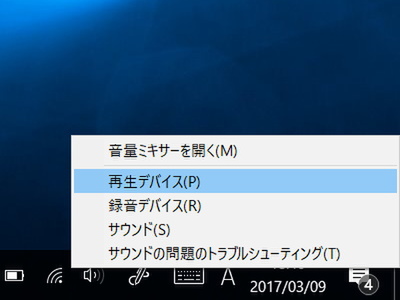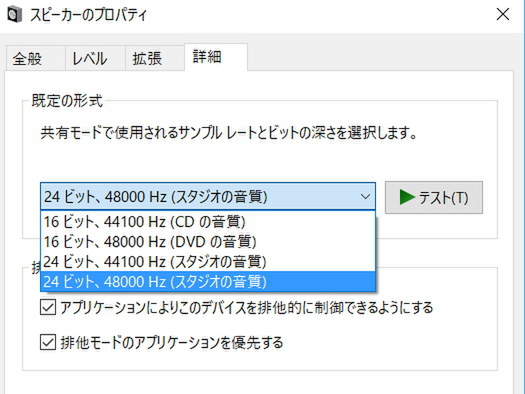街中や公共交通機関で、ヘッドフォンやイヤフォンで音楽を聴いている人を本当に多く見かけるようになった。
その多くはiPhoneでMP3などの圧縮音源を再生していると思われるが、今は“ハイレゾ音源”への移行が急速に進んでいる。
ハイレゾ音源を再生すること自体は、ソフトやアプリが対応していれば可能だが、ハードウェア(再生機の出力など)が対応していなければダウンコンバートして再生することになる。これが、ハイレゾクオリティーといえるのかは難しいところだ。
とはいえ、GfKジャパンの2016年家電市場調査によると、ヘッドフォン/ヘッドセットの販売台数は2015年並み(1970万本)だが、ハイレゾ対応機の数量は前年比48%増とのこと。
音源についても、最新のポップスやアニソンはもちろんのこと、中森明菜や小泉今日子といった80年代の音楽もハイレゾ化され発売されている。
2017年は本格的に普及期に入っていると思われるが、「ハイレゾ音源って何?」「どうやったら聴けるの?」という人もいるだろう。
そこで、ハイレゾ音源を聴くための環境構築について紹介していこう。
とりあえず0円でハイレゾ音源を再生してみる

今回使用したPCは東芝「dynabook V72」。モニターを背面側に180度回転することでタブレットになる2in1ノートだ
ハイレゾオーディオはお金がかかる、と思われている方が多いと思う。実際お金はかかるのだが、体験自体は手持ちの機材次第でお金をかけずに行なえる場合がある。
ハイレゾ音源をためには、音源と再生機、スピーカーやヘッドフォン/イヤフォンがすべてハイレゾ対応である必要となる。
音源については、配信サービス(サイト)で購入することになるが、体験用のサンプルを無料でダウンロードしているところがある。
再生機については、ハイレゾ音源対応のAndroidスマホかWindows 10マシンをお持ちなら追加費用はいらない。実はWindows 10のメディアプレーヤーはハイレゾ音源(FLAC)再生が可能で、内蔵スピーカーや内蔵DACが対応していれば音楽を楽しめる。
ヘッドフォン/イヤフォンは“ハイレゾ対応”をうたうものを用意するのがベターだが、ハイレゾ対応をうたっていなければハイレゾ音源の音質的な恩恵を受けられない、ということではない。
比較的いいヘッドフォン/イヤフォンであれば、音の違いを感じることができるだろう。
では、実際に体験してみよう。まずはWindows 10マシンで試してみる。
Windows 10は標準のメディアプレーヤーでハイレゾ音源を再生できる!
まずは音源のゲットだ。無料の音源サンプルは「mora」や、「e-onkyo music」、「VICTOR STUDIO HD-Music」などで、ハイレゾ音源を解説するページからダウンロードできる。
ただし、基本的には会員登録をしないとダウンロードできない。会員登録を済ませてFLACファイルをダウンロードしよう。
あとはWindowsメディアプレーヤーを立ち上げ、ダウンロードしたファイルを再生するだけだ。
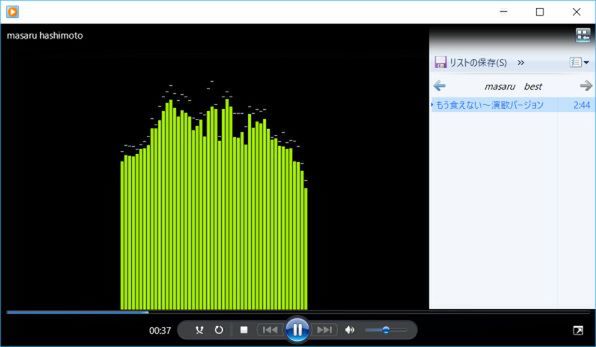
WindowsメディアプレーヤーでFLACファイルを再生
この状態で音楽の再生はできていると思うが、おそらくハイレゾクオリティーにはなっていない。せっかくのハイレゾ音源なのでより高音質で聴く設定も行なってみよう。
「スピーカー」のプロパティーを開いて「詳細」を表示し、「規定の形式」のプルダウンメニューで「96000Hz」以上、または「24ビット」以上の項目を選ぶ(ハイレゾ音源の定義については次ページで解説する)。
ここで表示されている設定がそのPCで出力できるオーディオクオリティーであり、192kHz/24bitなどなるべく高い数値が選べるならよりベターだ。
なお、スピーカーデバイスが「intel sst audio device」などとなっている場合はプルダウンメニューが選択できないことがあり、その場合は設定できない。
それでもFLAC(192kHz/24bit)ファイルの再生は可能で、おそらく自動で最高品質の出力を行なっていると思われる。
次ページ以降(アスキー倶楽部会員向け)では、スマートフォンでのハイレゾ音源の体験方法や、本格的にWindows 10マシンやスマホで高音質音源を楽しむ方法、さらにiPhoneでハイレゾ音源を楽しむための方法などを紹介する。

この連載の記事
- 第44回 ミラーレス一眼で風景写真を上手に撮影するコツ
- 第44回 テレビよりも短焦点プロジェクター YouTubeやネットフリックスを大画面で楽しめる
- 第42回 3000円台から買えるコスパ良すぎなイヤホンおすすめ8製品を聞き比べ
- 第41回 オリンパスデジタル一眼カメラ「OM-D E-M5 Mark II」の魅力は防滴・防塵にある
- 第40回 東芝レグザ4Kチューナー内蔵テレビは買いなのか M520Xのレビューで検証
- 第39回 必要な機能で選ぶ! ソニーフルサイズ一眼「α7」「α7II」「α7III」徹底比較
- 第38回 サッカーW杯を目いっぱい楽しむための4Kテレビ+最新スピーカーを買う
- 第37回 富士フイルムのミラーレス一眼をおすすめする理由 「X-H1」の機能で比較
- 第36回 4Kテレビの買い時は? 低価格4Kテレビのデメリット、おすすめ製品紹介
- 第35回 品薄続く大人気ソニー「α7III」フルサイズ一眼撮影の魅力 おすすめレンズも紹介
- この連載の一覧へ